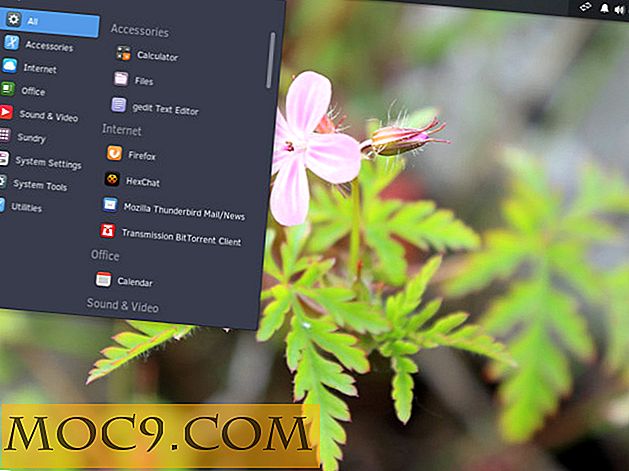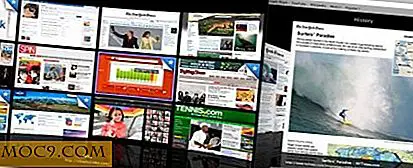Làm thế nào để dễ dàng ẩn các tập tin và thư mục trong Linux
Bạn đã bao giờ muốn ẩn một tập tin hoặc thư mục trên hệ thống tập tin Linux của bạn nhưng không có ý tưởng làm thế nào để làm điều đó? Đừng lo lắng, điều này không phức tạp như âm thanh và có thể được thực hiện khá nhanh chóng và hiệu quả. Trong hướng dẫn này, chúng tôi sẽ giới thiệu các cách đơn giản để bạn có thể ẩn các tệp và thư mục một cách hiệu quả trong Linux.
Cùng với việc ẩn giấu mọi thứ, chúng ta sẽ xem xét cách tiết lộ các mục ẩn này trong cả thiết bị đầu cuối cũng như các trình quản lý tệp nói chung.
Ẩn tệp / thư mục
Ẩn một tệp trong hệ thống tệp Linux là kết quả của một lỗi lâu đời trong các hệ điều hành giống Unix. Sau một thời gian, nhiều người đã chấp nhận điều này và coi đó là một tính năng. Phương pháp để ẩn các tệp hoặc thư mục đơn giản hơn nhiều so với một cái gì đó giống như Windows. Để ẩn toàn bộ tệp khỏi chế độ xem trong Linux, tất cả những gì cần thiết là đổi tên tệp và đặt một số văn bản ở phía trước tệp.

Tìm một tệp hoặc thư mục mà bạn muốn ẩn với trình quản lý tệp và chọn nó. Nhấn F2 (hoặc nhấn chuột phải và chọn “đổi tên”). Tiếp theo, đặt a . ngay trước tên tệp. Vì hầu hết các trình quản lý tệp ẩn các tệp ẩn theo mặc định, tệp hoặc thư mục được đổi tên hiện không hiển thị. Lưu ý rằng các tệp được đặt trong thư mục ẩn cũng sẽ bị ẩn theo mặc định.
Xem các tệp và thư mục ẩn trong thiết bị đầu cuối

Cách nhanh nhất để xem các tệp và thư mục ẩn trong bất kỳ phần nào của hệ thống tệp Linux là sử dụng thiết bị đầu cuối. Vâng, đúng là tất cả các nhà quản lý tập tin hiện tại trên nền tảng Linux có một tùy chọn để "xem các tập tin ẩn, " nhưng cách này là dành cho những người thích sử dụng thiết bị đầu cuối để có được xung quanh. Để xem các tệp này, hãy bắt đầu bằng cách sử dụng cd để nhập thư mục cụ thể nơi bạn đã ẩn tệp / thư mục của mình. Tiếp theo, sử dụng lệnh sau để hiển thị tất cả các tệp, có thể hiển thị hoặc ẩn.
ls -a
Lệnh ls được sử dụng để hiển thị tất cả các mục trong một thư mục hiện tại, nhưng nó không hiển thị các mục ẩn. Để xem các mục ẩn, cần phải chuyển đổi -a .
Xem các tệp và thư mục ẩn trong trình quản lý tệp

Trình quản lý tệp trên Linux không được tạo bằng nhau. Cài đặt trong một trình quản lý sẽ khác nhau trong một trình quản lý khác. Bất kể thực tế này, tất cả đều quản lý để có các tính năng tương đương gần, đặc biệt là khi nói đến hiển thị các tập tin ẩn. Khả năng xem các tập tin ẩn trong các trình quản lý tập tin trên Linux thường được giấu đi trong phần “Xem”. Để kích hoạt tính năng này một cách nhanh chóng, mà không cần đào thiết lập, hãy thử phím tắt “Ctrl + H” trước.
Cách an toàn để ẩn tệp
Sử dụng . để ẩn các tệp và thư mục đơn giản và dễ hiểu, nhưng nó cũng cực kỳ không an toàn. Nó rất hữu ích nếu bạn chỉ muốn giữ một tập tin hoặc thư mục không quan trọng cách xa tầm nhìn đơn giản. Để bảo mật, dưới đây là một số cách khác để ẩn tệp / thư mục:
1. Nén các tệp / thư mục bằng mật khẩu
Nếu bạn có các thư mục và tệp cần được ẩn vì mục đích bảo mật, hãy xem xét phương pháp này để thay thế. Trước tiên, tìm tệp hoặc thư mục trong trình quản lý tệp bạn muốn ẩn và nhấp chuột phải để nén tệp. Chọn "compress". Điều này sẽ trả về công cụ nén. Theo mặc định, “.tar.gz” được chọn. Chọn “.zip” trong trình đơn thả xuống.
Dưới tên tệp, đặt a . ở phía trước để ẩn nó, sau đó nhập tên tệp của kho lưu trữ.

Sau đó, chọn vị trí bạn muốn lưu trữ ẩn được lưu bằng cách nhấp vào “vị trí” và duyệt tìm thư mục chính xác. Sau đó, nhấp vào “tùy chọn khác” và nhập mật khẩu an toàn. Với tất cả thông tin được điền, nhấp vào nút “Tạo”. Ngay sau đó, kho lưu trữ mật khẩu ẩn của bạn sẽ được tạo!
2. Tạo một thư mục được mã hóa
Có rất nhiều công cụ mà bạn có thể sử dụng để tạo một thư mục được mã hóa trong Linux, nhưng cách dễ nhất mà tôi thấy là sử dụng Trình quản lý mã hóa Gnome. Tương tự, bạn có thể tạo thư mục được mã hóa của mình bằng a . ở phía trước tên tệp và các tệp và thư mục của bạn sẽ được bảo mật và ẩn cùng một lúc.
3. Ẩn tệp trong hình ảnh
Nếu bạn cảm thấy sử dụng . phương pháp là quá không an toàn, một cách khác là ẩn các tệp của bạn trong một hình ảnh bằng cách sử dụng một phương pháp gọi là Steganography. Dưới đây là ba cách bạn có thể ẩn dữ liệu bí mật bên trong hình ảnh.
Phần kết luận
Ẩn các tệp và thư mục trên Linux rất hữu ích vì nhiều lý do. Các nhà phát triển sử dụng tính năng này để lấy đi các tệp cấu hình để họ tránh xa cách của người dùng thông thường. Bạn có thể ẩn các tệp và thư mục chỉ để giữ chúng khỏi tầm nhìn đơn giản hoặc để bảo mật và ẩn dữ liệu bí mật của bạn.
Bạn có ẩn các tệp và thư mục trên Linux không? Cho chúng tôi biết lý do tại sao hoặc tại sao không dưới đây!


![Quản lý người hâm mộ ồn ào hoặc quá nhiệt với máy Mac Điều khiển quạt [Mac]](http://moc9.com/img/macs-fan-control-menu-bar-icon.jpg)